
Windows 10s anden store opdatering, kaldet "Jubilæumsopdatering", er endelig her. Dette er en enorm opdatering, der rører hvert hjørne af operativsystemet. Det inkluderer mange, mange flere ændringer end November opdatering gjorde.
Jubilæumsopdateringen rapporterer sig selv som version 1607, på trods af at det teknisk blev lanceret i august i stedet for juli. Hvis du ikke har det endnu, kan du prøve at søge efter opdateringer i Windows 10's Indstillinger> Opdatering og sikkerhed. Du kan også starte opdateringen manuelt fra Microsofts supportside her .
Dette indlæg blev oprindeligt skrevet den 30. marts 2016, men er siden blevet opdateret med funktioner fra Insider Previews og endelig udgivelse.
Cortana bliver en hel masse smartere
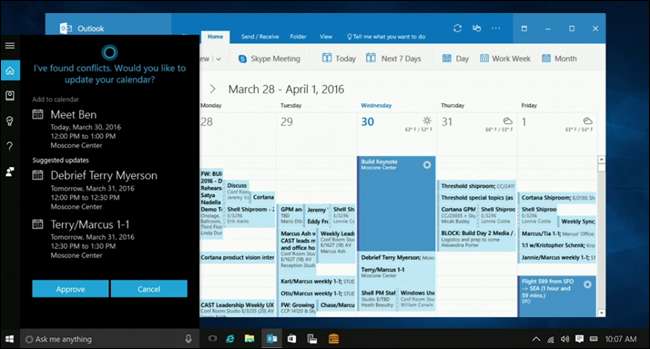
Formentlig den største opdatering er Cortana. Microsoft fortsætter med at udvide, hvad Cortana kan gøre, og prøver tydeligt at gøre det til den mest magtfulde assistent i en stadig voksende pulje af konkurrence (Siri, Google Now, Alexa og hele banden). Denne gang kommer Cortana til Windows 10-låseskærmen, så du kan til enhver tid påberåbe hende. Og hun kan skubbe ting til og fra din mobile enhed, herunder underretninger og tekstbeskeder. (Og husk, siden Cortana er tilgængelig på Android det betyder heller ikke, at du har brug for en Windows Phone for at drage fordel.)
Mere interessant er dog, at Cortana kan analysere endnu mere information om ting, som den mener, du muligvis har brug for. For eksempel viste demonstrationen på scenen os, at Cortana kan reagere på ting som "Send Chuck det PowerPoint, jeg arbejdede med i går aftes", eller "Hvilken legetøjsbutik besøgte jeg hos Build sidste år?" Det er ret vanvittigt. Selvfølgelig, hvis du er mere fortrolig med privatlivets fred, er det vanvittigt på alle de forkerte måder - men det er et ret fristende sæt funktioner.
Cortana kan også komme med proaktive forslag til dig. Hvis du modtager en e-mail-bekræftelse af flyoplysninger, føjer den dem til din kalender. Hvis du lovede Chuck, ville du sende ham den PowerPoint i en e-mail, vil Cortana vide det og minde dig om at opfylde denne forpligtelse senere.
Desuden, hvis du føjer en aftale til din kalender, ved den, om den aftale overlapper en anden, og beder dig, om du vil omplanlægge en af de overlappende begivenheder. Eller hvis du har et møde under frokosten, spørger det, om du vil reservere et bord eller foretage en to-go-ordre baseret på de apps, du har til rådighed. Kort fortalt bliver Cortana mere proaktiv, så du behøver ikke være på toppen af dine egne ting - og handler det ikke kun om at have en assistent?
Windows 10 interagerer med din Android-telefon (eller Windows Phone)
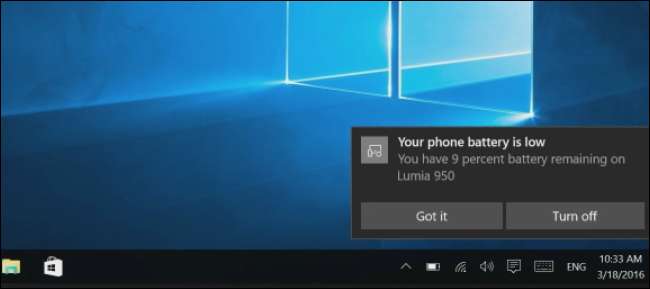
Cortana på Windows 10 integreres nu med Cortana-applikationen på din Android- eller Windows-smartphone. Du skal bare installere Cortana Android-app og log ind med den samme Microsoft-konto på begge enheder. iPhone-brugere er ude af lykke, da iOS er for låst til, at Microsoft kan integrere med det så dybt. Dette fungerer bare mellem Windows 10-pc'er og Windows Mobile 10-telefoner, der kører den nyeste software. Det fungerer nu også mellem Android-telefoner og Windows 10-pc'er - bare vær sikker på at du har det nyeste Cortana-app installeret fra Google Play.
Cortana kan spejle alle din Android-telefons meddelelser til din pc og give dig alle dine meddelelser i Windows 10's Action Center. Du får også vist en underretning på din pc, når din smartphone har lavt batteristrøm, så du ved, hvornår du skal oplade den. Cortana vil tilbyde en "find min telefon" -funktion, der kan geografisk placere din telefon på et kort eller ringe, hvis du mister den i nærheden. Spørg Cortana om "rutevejledning til [place]" på din pc, og du vil se de samme retninger på din telefon. Dette er også kun de aktuelle funktioner, så du kan forvente, at Microsoft tilføjer mere.
Flere desktop-apps og spil kommer til Windows Store
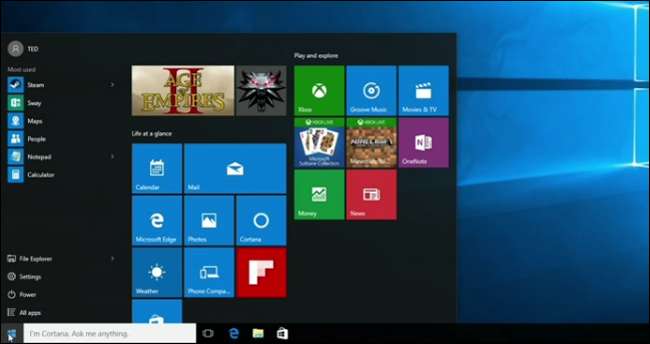
RELATEREDE: Hvorfor du ikke skal købe Rise of the Tomb Raider (og andre pc-spil) fra Windows Store
Windows Store er fanget et hårdt sted lige nu. Vi ønsker, at det skal få flere desktop-apps og -spil , men vi vil ikke have dem begrænset af Universal Windows Platform (UWP). Microsoft forsøger at rette denne afbrydelse i jubilæumsopdateringen.
Almindelige desktop-apps kommer endelig til Windows Store – i det mindste, så længe udviklere “konverterer” dem til UWP. Dette giver mulighed for nem opdagelse og installation af Windows Store, men kommer tilsyneladende uden alle de begrænsninger, som UWP-apps traditionelt har. Vi er stadig ikke helt sikre på, hvad dette betyder, og hvilke apps der kan være kandidater til en ren konvertering uden begrænsninger, men det er et spændende forslag.
Microsoft har frigivet et værktøj, der gør det muligt for enhver at konvertere ethvert skrivebordsapplikation på deres computer til et sandboxet UWP-program . Udviklere kan bruge dette til at konvertere deres egne apps til upload til Windows Store, så Windows-skrivebordsprogrammer vises i butikken . Du kan bruge den til at konvertere en gammel desktop-applikation til en UWP-applikation og sideload applikationen , installere det uden for butikken, hvis du ville.
Spil er en stor del af dette. Det har vi allerede set spil købt fra Windows Store mangler visse funktioner . Microsoft har allerede tilføjet support til deaktivering af Vsync og aktivering af G-Sync og Freesync. De lover bedre support til flere GPU'er samt modding, overlays og mere i fremtiden. Microsoft siger også, at de snart vil understøtte bundter og sæsonkort i Windows Store. Men kun tiden vil vise, om spil får funktionsparitet med deres almindelige desktop-kolleger.
Windows 10 får et mørkt tema (og flere temaindstillinger)
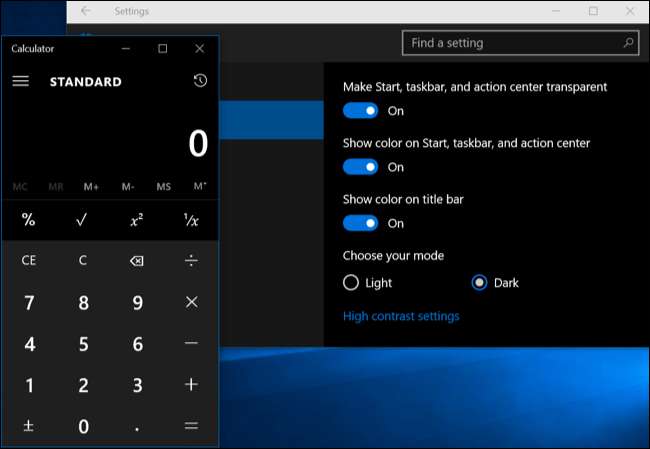
Da Windows 10 blev frigivet, inkluderede det en skjult mørkt tema du kan aktivere ved at ændre en indstilling i registreringsdatabasen eller ved at trykke på en hemmelig tastaturgenvej i Store-appen. Du kan også ændre dit tema i Edge-browseren - men bare til Edge. Dette tema var ufuldstændigt. Med jubilæumsopdateringen kan du nu vælge mellem lys og mørk tilstand i Indstillinger> Tilpasning> Farver. Det er designet til Windows Store-apps, men ikke alle apps vil lytte til denne indstilling og adlyde det - nogle apps, især dem fra tredjepartsudviklere, styrer deres egne temaindstillinger. Dette betyder også, at File Explorer forbliver så blændende hvid som nogensinde.
Der er nu også en separat "Vis farve på titellinjen" her, så du kun kan anvende din valgte farve på vinduesens titellinjer og fortsæt med at bruge en sort Start-menu, proceslinje og handlingscenter.
Microsoft Edge understøtter endelig browserudvidelser

RELATEREDE: Sådan installeres udvidelser i Microsoft Edge
Microsoft Edge skulle oprindeligt starte med browserudvidelser, da Windows 10 blev frigivet, men det skete ikke. Dette er en stor grund til, at MIcrosoft Edge følte sig så halvbagt og mistede så mange brugere. Med jubilæumsopdateringen understøtter Edge endelig browserudvidelser.
Edge bruger Chrome-udvidelser, og Microsoft vil levere et værktøj, der hjælper udviklere med hurtigt at konvertere Chrome-udvidelser til Edge-udvidelser. ( Firefox flytter også til udvidelser i Chrome-stil også.) Disse Edge-udvidelser er allerede tilgængelige i Windows Store, hvilket er hvor du installerer dem .
Ved lanceringen tilbyder Windows Store Adblock, Adblock Plus, Amazon Assistant, Evernote Web Clipper, LastPass, Mouse Gestures, Office Online, OneNote Web Clipper, Page Analyzer, Pin It Button (til Pinterest), Reddit Enhancement Suite, Save to Pocket og Translate til Microsoft Edge-udvidelser.
Edge får klik-og-afspil-flash, fastgjorte faner, webmeddelelser og strygnavigation
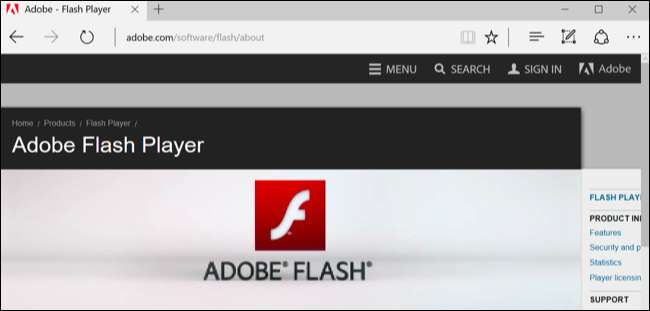
Indstilling af Flash-plugin til klik-for-at-afspille kan hjælpe dig med at undgå Flashs sikkerhedshuller og batteridrænning. Edge tilbyder i øjeblikket ikke meget kontrol over Flash med kun en enkelt browser "Brug Adobe Flash Player" i dens indstillinger.
Microsoft har annonceret at Edge med Anniversary Update opdaterer automatisk Flash-indhold, der ikke er en integreret del af siden, og du bliver nødt til at klikke på det for at spille. Spil og videoer på websider skal fungere normalt, men Flash-annoncer afspilles ikke automatisk. Google Chrome har allerede foretaget denne ændring, så Edge følger også i Chrome's fodspor her.
Edge giver dig mulighed for at Bekæmp ham ikke , som andre moderne browsere gør. Højreklik bare på eller hold et langt tryk på en fane, og vælg "Fastgør". Fanen bliver til et lille ikon i venstre side af din fanelinje, og det vises altid, når du åbner Edge. Dette er ideelt til websteder, du altid vil have åbent, som e-mail og sociale netværkssider.
Microsoft tilføjer også support til webmeddelelser. Når du besøger et websted, kan det bede dig om at tillade underretninger. Dette websted kan derefter levere underretninger til dig, og de vises i dit Action Center - alt sammen uden at du har installeret en app. Denne funktion er allerede aktiveret og fungerer i Skype for Web. Klik på underretningen, så føres du direkte til det websted, der viste det.
Hvis du har en berøringsskærm, vil du være glad for at høre, at en nyttig funktion fra Windows 8s "Metro" -version af Internet Explorer nu er vendt tilbage til Edge. Edge giver dig nu mulighed for at stryge for at navigere. Stryg hvor som helst til venstre eller højre på en side for at gå tilbage eller fremad. Det er mere praktisk end at trykke på de små "Tilbage" og "Frem" knapper med fingeren.
Microsoft har også gjort et stort arbejde på Edge-motoren. Microsoft lover forskellige batteri liv og ydeevne forbedringer i Edge.
Windows Hello bringer fingeraftryksgodkendelse til apps og websteder

RELATEREDE: U2F forklaret: Hvordan Google og andre virksomheder opretter en universel sikkerhedstoken
Fingeraftryksensorer har været en enorm bekvemmelighed på telefoner og tablets, og Windows understøtter i øjeblikket det til også at logge ind på din bærbare computer via Windows Hej – Forudsat at den har den nødvendige hardware. Men i Windows 10-jubilæumsopdateringen understøtter Windows Hello Windows-apps og Microsoft Edge, så du også kan logge på apps og websteder sikkert ved hjælp af dit fingeraftryk - ikke kun Windows selv.
Dette bruger faktisk Fido U2F-standarden , som forskellige andre sider og browsere implementerer på forskellige måder. For eksempel kan du brug en fysisk USB-nøgle for at logge ind på din Google-konto i Chrome.
Windows Hello giver dig mulighed for at låse din pc op med "Companion Devices"

Udvikler dokumentation afslører den nye "Companion Device Framework" til oplåsning af din pc. Windows Hello - som i øjeblikket understøtter oplåsning af din computer med dit ansigt eller fingeraftryk - giver dig mulighed for at låse din pc op med "ledsagende enheder." For eksempel kan dette omfatte en Microsoft Band fitness-band eller enhver form for smartphone.
Microsoft foreslår et antal eksempler. Du kan indsætte en USB-sikkerhedstoken ind på din pc's USB-port, og tryk på en knap, eller tryk på en enhed på en NFC-læser . Din telefon kan allerede være parret med din pc via Bluetooth, og din pc kan sende en underretning til din nærliggende telefon, som du kan bruge til at låse din pc op. Et fitnessbånd, der kan godkende sin bærer, kan låse din pc op, når du klapper i nærheden.
Windows Ink forbedrer digital tegning og kommentar i mange apps
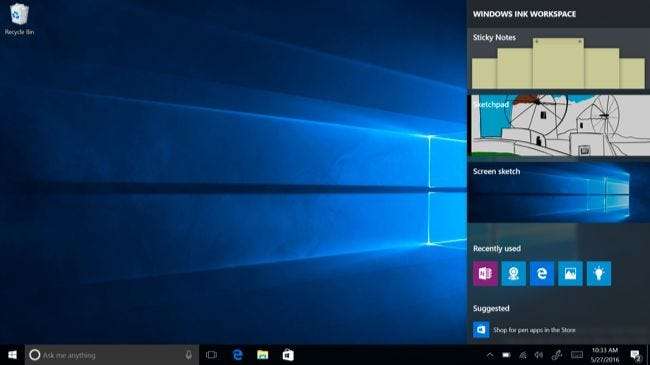
RELATEREDE: Touch-screen bærbare computere er ikke bare en gimmick. De er faktisk nyttige
Laptops til berøringsskærme er mere nyttige, end de ser ud til , og Microsoft skubber det endnu mere frem med Windows Ink: muligheden for at tegne og kommentere med en pen på alle mulige nyttige måder. For eksempel kan du notere noter i Sticky Notes-appen, hvilket i sig selv er let praktisk. Men Windows 10 er smart nok til at genkende ord som "i morgen", gøre dem til links, som Cortana kan bruge til at indstille påmindelser eller udføre andre opgaver. Dette fungerer også med andre ord, herunder steder, som Bing kan pege på på et kort.
Windows Ink er også indbygget i mange andre apps, som Maps (som lader dig måle afstande mellem to punkter ved at tegne en linje) og Microsoft Office (som giver dig mulighed for at fremhæve tekst med din pen eller slette ord ved at slå dem ud). Og selvfølgelig er den også bygget til kunstnere, som kan bruge en pen til digital tegning i mange forskellige apps. Der er en virtuel lineal komplet med et kompas, der hjælper dig med at tegne lige linjer i de rigtige vinkler.
Et nyt "Ink Workspace" ankommer også til Windows 10. Tryk på en knap på din pen - hvis din pen har en knap - og du vil se en liste over apps, der understøtter blækinput, så du hurtigt kan begynde at skrive eller tegne uden at snuble igennem desktop-vinduer. Du kan også klikke eller trykke på penneknappen, der automatisk vises i proceslinjens meddelelsesområde. Hvis du ikke har parret en pen med din enhed, kan du højreklikke på proceslinjen og vælge "Vis Windows Ink Workspace" for at aktivere den manuelt. Flere Windows 10-apps får også understøttelse af blæk.
Siden med penindstillinger under Indstillinger> Enheder> Pen giver dig nu mulighed for at vælge, hvad der skal ske, når du trykker på knappen på pennen - for eksempel kan du åbne OneNote-appen direkte. Du kan også vælge at ignorere berøringsinput på skærmen, mens du bruger pennen, så du ved et uheld ikke trykker på noget, mens du tegner.
Wi-Fi Senses kontroversielle deling af adgangskode er væk
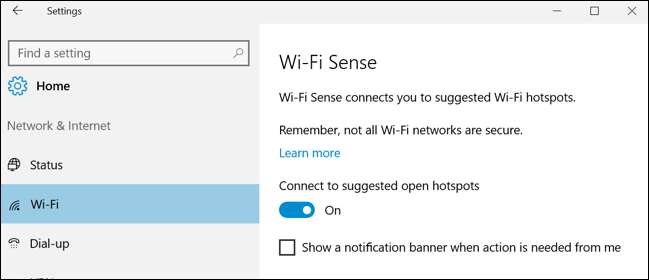
RELATEREDE: Hvad er Wi-Fi Sense, og hvorfor vil det have din Facebook-konto?
Microsoft har fjernet kontroversiel Wi-Fi Sense-funktion der tillod dig at dele Wi-Fi-netværk og deres adgangskoder med dine Facebook-, Outlook.com- og Skype-kontakter. Microsoft gjorde aldrig et godt stykke arbejde med at forklare denne funktion - måske ville det have været mere populært og mindre kontroversielt, hvis Microsoft havde gjort det. Uanset hvad siger Microsoft, at meget få mennesker faktisk brugte denne funktion, så det var ikke værd at gøre det.
Wi-Fi Sense er ikke helt væk, men den forbinder dig nu kun til offentlige hotspots. Det forbinder dig ikke til et privat Wi-Fi-netværk og tilbyder ikke længere en måde at dele dine Wi-Fi-legitimationsoplysninger med andre. Du kan finde, hvad der er tilbage af Wi-Fi Sense under Indstillinger> Netværk og internet> Wi-Fi.
Windows Defender kan yde yderligere beskyttelse, hvis du bruger et andet antivirusprogram
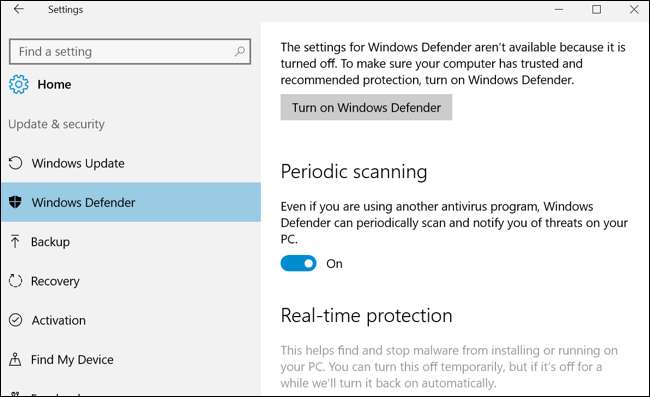
I den aktuelle version af Windows 10 deaktiverer Windows Defender anti-malware applikationen automatisk sig selv, hvis du installerer et andet anti-malware program.
I jubilæumsopdateringen modtager Windows Defender dog et nyt ” Begrænset periodisk scanning ”-Funktion. Det kan automatisk tænde sig selv og lejlighedsvis scanne dit system, selvom du har et andet antivirusprogram installeret. Windows Defender giver dig et andet lag eller en anden beskyttelse eller en "anden mening" om, hvorvidt din computer er inficeret.
Gå bare til Indstillinger> Opdatering og sikkerhed> Windows Defender, og slå funktionen "Begrænset periodisk scanning" til for at aktivere dette. Denne indstilling vises kun, hvis du har et andet antivirusprogram installeret, og det ikke er aktiveret som standard. Hvis du kun bruger Windows Defender som din antivirus, scanner den allerede din computer - både med planlagte og realtidsscanninger.
Nye pc'er inkluderer flere reklamer i startmenuen
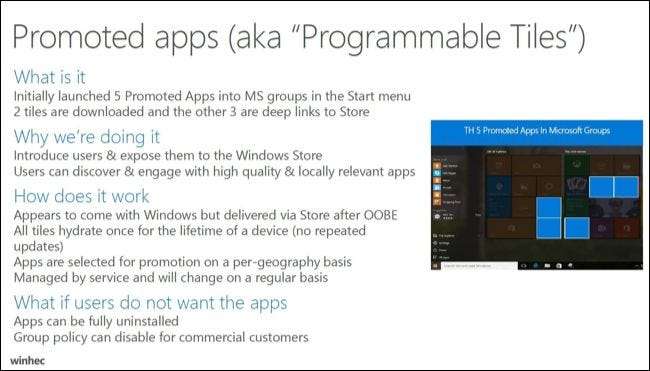
Windows 10s jubilæumsopdatering giver mere plads til reklamer i Start-menuen på nye installationer. Mængden af Microsoft-appfliser, der er fastgjort til Start-menuen, reduceres som standard fra 17 til 12. Mængden af "foreslåede apps", der vises her, øges fra 5 til 10.
Afinstaller appen - eller løsn flisen, hvis den ikke er downloadet endnu - og den annonce forsvinder for evigt. Men lige så let som disse annoncer er at fjerne, vil nye pc'er have en mere rodet Start-menu med flere annoncer. Neowin bemærkede disse oplysninger i en præsentation rettet mod enhedsproducenter.
Cortana får flere nyttige funktioner (og bliver næsten obligatorisk)
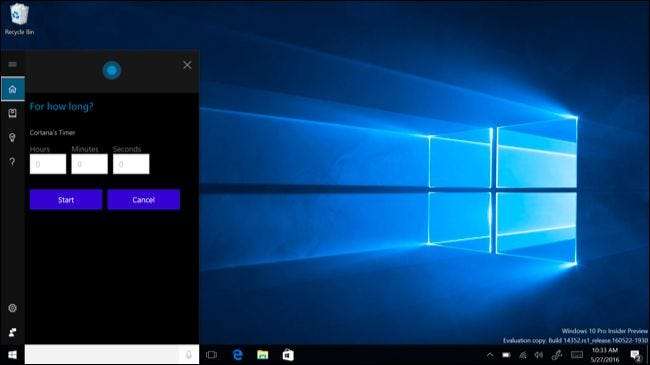
Cortana indeholder også nye påmindelsesfunktioner, herunder "fotopåmindelser." For eksempel kan du tage et billede af et produkt, du vil købe, næste gang du handler, og bede Cortana om at minde dig om med billedet, næste gang du er i købmanden.
Hvis du har Groove Music Pass - det er Microsofts version af en ubegrænset musikstreamingtjeneste som Spotify, Apple Music eller Google Play Music All Access - Cortana kan nu afspille musik, du anmoder om. Sig bare "Hey Cortana, spil [song name]", "Hey Cortana, spil [artist name]", "Hey Cortana, spil [Groove Music playlist]" og "Hey Cortana, pause" for at kontrollere dette. Dette fungerer kun, hvis du bruger det amerikanske engelske område i øjeblikket.
Cortana kan nu også indstille og kontrollere timere, hvilket er praktisk. Sig ting som "Hey Cortana, indstil en timer", "Hey Cortana, indstil en timer i 10 minutter", "Hey Cortana, hvor meget tid er der tilbage?" og "Hey Cortana, annuller min timer" for at arbejde med timere.
På trods af alle disse kraftfulde funktioner, der kræver Microsoft-konti og personalisering, bliver Cortana mere venligt for folk, der ikke har konfigureret det endnu. Du vil være i stand til at stille Cortana enkle spørgsmål og få svar uden faktisk at konfigurere og tilpasse Cortana først.
Ulempen er, at der ikke er nogen let tilgængelig mulighed for at deaktivere Cortana længere. Du kan få Cortana til ikke at huske dine personlige oplysninger, hvis du er bekymret for privatlivets fred, men du kan ikke deaktivere dem fuldt ud uden et skjult registreringsdatabasehack eller en gruppepolitisk indstilling.
Microsoft har ændret sig om Skype ... Igen
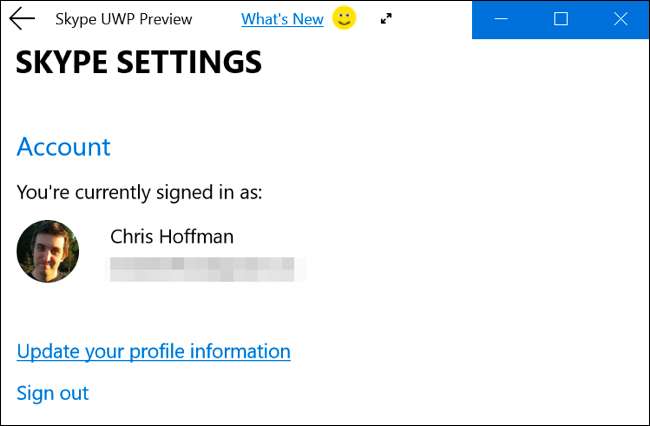
Med Windows 8 og 8.1 tilbød Microsoft både “Skype for Windows” og “Skype for Windows desktop” applikationer. Den "moderne" Skype til Windows-applikation kørte i fuldskærmsgrænsefladen og var ret flaky. Microsoft afbrød brat den moderne version af Skype en måned før Windows 10 blev frigivet og meddelte, at det var genfokusere udviklingsopmærksomhed på desktopversionen af Skype Windows-brugere, der faktisk bruges.
Windows 10 blev lanceret med en Get Skype-applikation, der opfordrede dig til at downloade desktop-applikationen. Windows 10s første store opdatering, novemberopdateringen , tilføjede et par beta-applikationer – Beskeder, Telefon og Video – apps, der fungerede med Skype. Dette er separate applikationer til tekstbeskeder, lydopkald og videoopkald.
Microsoft har nu skiftet mening igen og vil afbryde de tre separate Skype-applikationer på skrivebordet. I stedet opretter Microsoft en ny universel Windows-appversion af Skype, der i sidste ende vil erstatte den traditionelle desktop-applikation, når den har nok funktioner. Skype Preview-applikationen er nu tilgængelig.
En ny funktion i Skype-applikationen aktiverer “ beskeder overalt “. Brug Skype på en Android-telefon eller Windows-mobiltelefon, og du kan sende og modtage SMS-beskeder fra din Windows 10-pc. De dirigeres bare via din telefon via Skype-applikationen. Denne funktion skulle implementeres i "Messaging" -applikationen i Windows 10-jubilæumsopdateringen, men Microsoft skiftede mening og fjernede funktionen sent i udviklingsprocessen, så den kunne føjes til Skype.
RELATEREDE: Hvad er nyt i Windows 10s første store novemberopdatering
Windows får sin egen Linux-kommandolinje
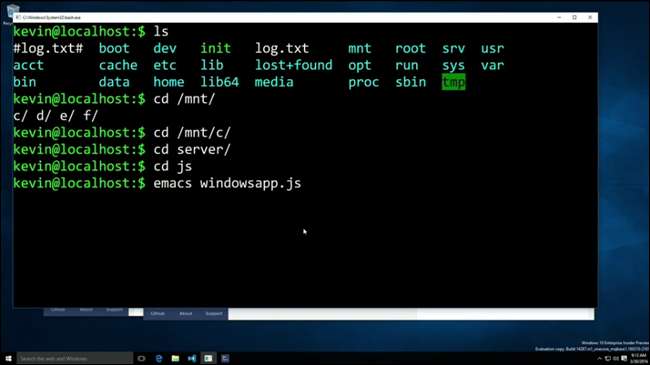
RELATEREDE: Sådan installeres og bruges Linux Bash Shell på Windows 10
Mellem al udviklerens samtale meddelte Microsoft noget ret enormt: En ægte Bash-skal i Windows 10. Dette er ikke en port som Cygwin eller en virtualisering. Det er en fuld Ubuntu-kommandolinje, der kører indbygget lige i Windows, bygget i partnerskab med Canonical. Den leveres med apt-get til at downloade kommandolinjebinarer og alle de indbyggede værktøjer, du forventer af en Linux-skal, som
ls
for at gennemse dit filsystem. Dette er for det meste et værktøj for udviklere, men strømbrugere på tværs af platforme kan også finde dette særligt nyttigt.
Dette er faktisk det fulde Ubuntu-brugerområde, der kører på Windows. Tænk på det som omvendt af Wine – Windows får muligheden for at køre Linux-binære filer på Windows. Dette er store nyheder for udviklere, men det understøtter ikke serversoftware eller grafiske applikationer. Det er bare en Bash shell, komplet med support til nøjagtigt de samme binære filer, som du vil køre i en Bash shell på Ubuntu Linux, på Windows. Du skal til sidst også være i stand til at lancere flere skaller fra Bash-skallen - frigivelsesnoterne siger nu, at den populære Zsh-skal nu er funktionel. Tjek ud vores guide til information om, hvordan du konfigurerer den .
Det er lettere at få et rent Windows 10-system uden Bloatware
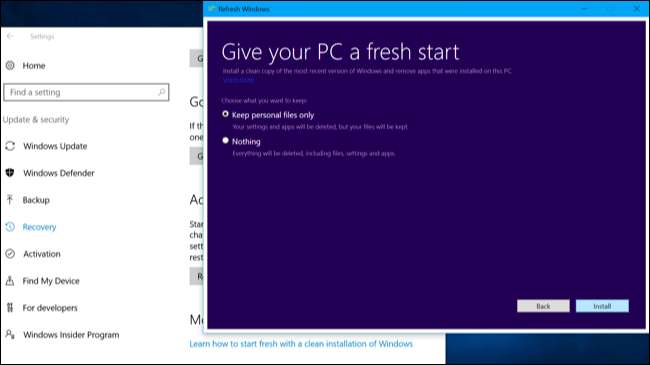
Microsoft eksperimenterer med et nyt værktøj, der giver dig mulighed for at få et rent Windows 10-system. Indstillingen "Nulstil din pc" nulstiller bare din pc til fabrikantens standardindstillinger, og mange pc-producenter inkluderer meget junk på deres pc'er. Du kan altid geninstaller Windows 10 dig selv, men du skal downloade installationsmedier. De fleste pc-brugere vil ikke bekymre sig om det.
For at gøre det lettere for alle at få et rent Windows 10-system er der en ny mulighed "Lær at starte frisk med en ren installation af Windows" under Indstillinger> Opdatering og sikkerhed> Gendannelse. Dette linker i øjeblikket en forumtråd fra Microsoft Answers hvor du kan downloade et værktøj, der fører dig gennem installationsprocessen til Windows 10.
Start-menuen er blevet redesignet
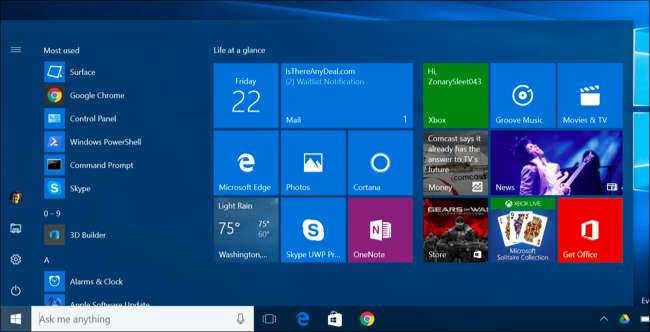
Microsoft har ændret den måde, Windows 10s Start-menu fungerer på. Indstillingen "Alle apps" er nu væk - du vil bare se en komplet liste over installerede applikationer i venstre side af din Start-menu. Dine mest anvendte og nyligt tilføjede applikationer vises øverst på denne liste. Det viser de tre senest tilføjede applikationer i stedet for en enkelt, og du kan udvide denne liste for at se flere applikationer sorteret efter, da du installerede dem.
Vigtige knapper som File Explorer, Settings og Shut Down-knapperne er nu altid placeret i venstre side af Start-menuen.
OneDrive-brugere vil med glæde vide, at de nu kan søge i alle deres filer - både filer på pc'en og filer, der er gemt online i OneDrive - fra menuen Start.
Opgavevisning får nogle forbedringer
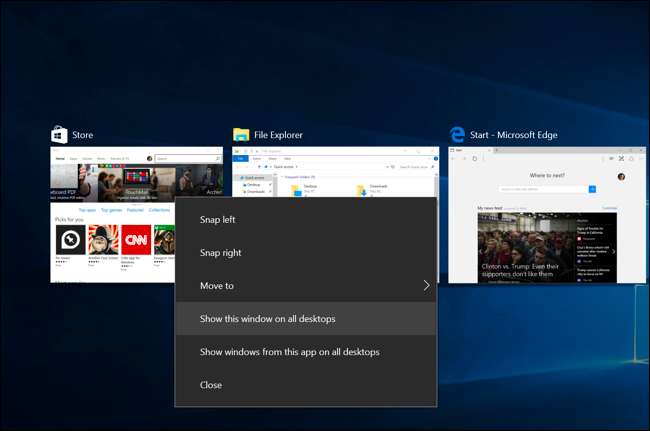
Du kan nu fastgøre vinduer i Task View-interface , hvilket gør, at de altid vises på hvert virtuelt skrivebord i stedet for et enkelt virtuelt skrivebord. Højreklik på et vindue i Task View-interface og vælg "Vis dette vindue på alle desktops" for at fastgøre det. For eksempel vil du muligvis fastgøre en meddelelses- eller musikapplikation til alle desktops for nem adgang.
Der er nu en ny touchpad-gestus til at skifte mellem flere desktops også. Placer bare fire fingre på din touchpad, og stryg til venstre eller stryg til højre. Dette kræver en certificeret "præcision touchpad", så den fungerer ikke med alle touchpads. Og ja, dette er den samme touchpad-gestus, som Apple bruger på Mac-computere.
Tablet-tilstand er mere som Windows 8
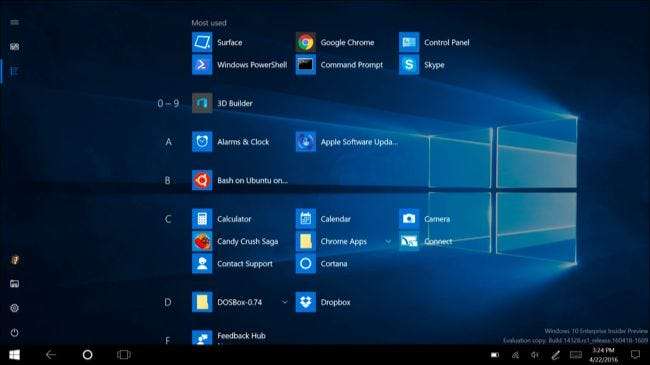
Tablet-tilstand ser nogle nyttige forbedringer, der får Windows 10 til at fungere mere som Windows 8s "Metro" -grænseflade i fuld skærm.
Når dit system er i tablettilstand, vises listen Alle apps nu i fuldskærmstilstand - ligesom i Windows 8. Du kan skifte mellem flisevisningen og listen over apps med valgmuligheder i venstre side af skærmen.
Du kan også vælge at skjule proceslinjen automatisk i tablet-tilstand. Disse muligheder er tilgængelige under System> Tablet-tilstand i appen Indstillinger. Når automatisk skjul er aktiveret, kan du stryge op fra bunden af skærmen for at vise eller skjule proceslinjen. Hele skærmen er reserveret til den app, du bruger i øjeblikket.
Proceslinjen får kalenderintegration og mere
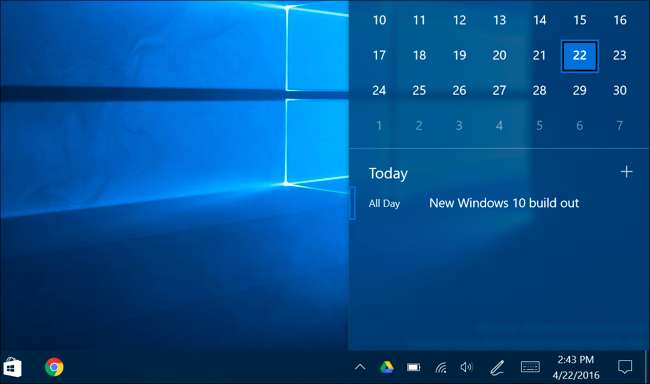
Windows-proceslinjen ser også nogle vigtige forbedringer. Proceslinjens ur er nu integreret i din kalender, så du kan klikke eller trykke på tiden og se en liste over de kalenderbegivenheder, du har planlagt til i dag. Tryk på en begivenhed – eller tryk på knappen “+” for at tilføje en begivenhed – og Kalender-appen åbnes.
Lydpanelet er også mere nyttigt. Du kan klikke eller trykke på højttalerikonet og skifte mellem flere outputenheder - som højttalere og hovedtelefoner - hvis du har mere end en tilsluttet.
Proceslinjeindstillinger er nu integreret i den nye Indstillinger-app, og du kan få adgang til dem under Indstillinger> Tilpasning> Proceslinje. Du kan også bare højreklikke på proceslinjen og vælge "Indstillinger" for at åbne denne nye skærm.
Låseskærmen er også forbedret

Microsoft har hørt brugerklager, og din e-mail-adresse vises ikke længere på din låseskærm, hvis du logger ind med en Microsoft-konto. Dette hjælper med at bevare dit privatliv. Du kan genaktivere dette fra Indstillinger> Konti> Logmuligheder> Privatliv, hvis du vil, vise din e-mail-adresse direkte på din låseskærm.
Låseskærmen har nu indbyggede mediekontroller, der vises nederst til højre på skærmen sammen med albumgrafik til enhver musikafspilning. Du kan kontrollere musikafspilning uden at låse din pc op.
Cortana kan nu også bruges på din låseskærm. Gå til Cortanas indstillinger, find sektionen "Indstillinger for låseskærm", og aktiver "Lad mig bruge Cortana, selv når min enhed er låst". Med "Hey Cortana" aktiveret kan du tale med din computer, selvom den er låst. Ved følsomme opgaver bliver du bedt om at låse din pc op først.
Batteriindstillinger bliver mere kraftfulde
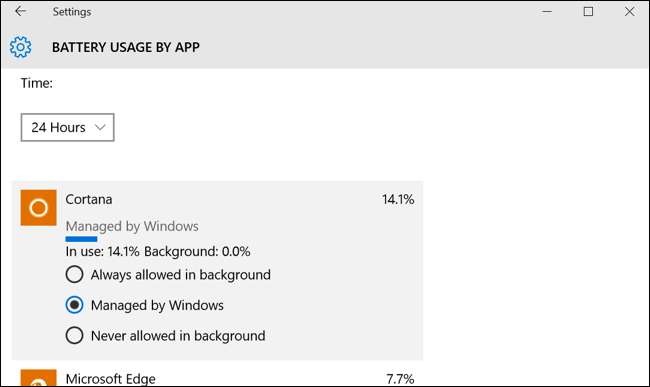
Skærmen Batterisparer under Indstillinger> System blev omdøbt til Batteri.
Dens detaljerede skærm giver nu nemme indstillinger for hver applikation til at kontrollere, om en applikation kan køre i baggrunden. Bortset fra "Tillad altid i baggrunden" og "Tillad aldrig i baggrunden" er der en ny mulighed "Administreret af Windows". Windows vil forsøge at være smartere og midlertidigt slukke for applikationer, hvis de bruger mange ressourcer i baggrunden, og du ikke ser ud til at bruge applikationerne.
Windows Update respekterer mere din tid
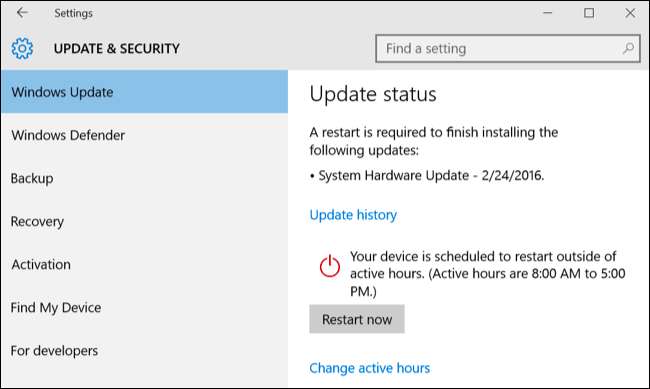
Under Indstillinger> Opdatering og sikkerhed> Windows Update kan du nu indstille dine "aktive timer", som er de timer, hvor du mest aktivt bruger din computer. Windows Update undgår genstart for automatisk at installere opdateringer i disse timer.
Der er også en ny "Brug mine loginoplysninger til automatisk at afslutte opsætningen af min enhed efter en opdatering" under de avancerede Windows Update-indstillinger. Normalt, når du installerer en større opdatering, skal du logge på, før Windows 10 afslutter installationsprocessen. Aktivér denne mulighed, og du behøver ikke indtaste adgangskoden under installationsprocessen.
Handlingscentret er mere bekvemt og tilpasses
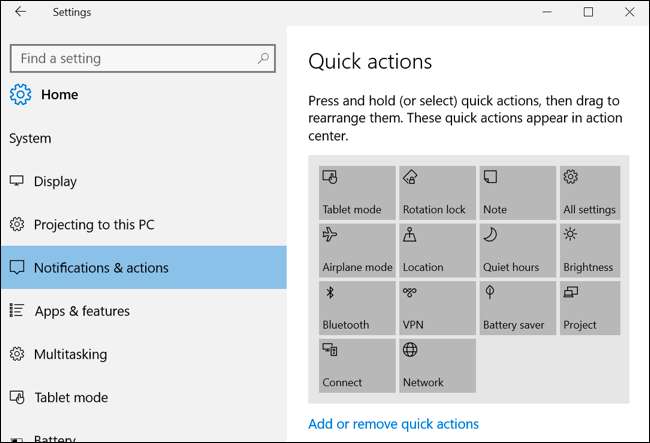
Det er lettere at komme til Action Center. Action Center-knappen er nu placeret i det yderste højre hjørne af proceslinjen, hvilket gør det lettere at finde. Det blandes ikke længere med de andre ikoner på systembakken. Meddelelser er nu grupperet efter app i Handlingscenter. De tager mindre skærmplads, og du kan se flere underretninger på én gang.
Du kan nu hurtigt afvise meddelelser i Handlingscenter ved at midtklikke på dem. Midtklik på et programs navn i Handlingscenter, og Windows afviser alle meddelelser, der er knyttet til det program.
Disse meddelelser er nu også mere tilpassede. Under Indstillinger> System> Underretninger og handlinger kan du nu vælge, om en apps meddelelser betragtes som "Normal", "Høj" eller "Prioritet" i Handlingscenter. Du kan også vælge, hvor mange meddelelser der kan vises på én gang for hver applikation. Hver applikation kan som standard vise tre underretninger ad gangen.
Desuden kan Quick Actions i bunden af Action Center endelig tilpasses. Gå til Indstillinger> System> Meddelelser og handlinger, og du kan tilpasse nøjagtigt, hvilke knapper til hurtig handling, der vises her. Den hurtige Wi-Fi-handling fører dig nu til en liste over tilgængelige netværk i stedet for at slå din Wi-Fi til eller fra, noget Microsoft siger forvirrede mange mennesker.
Apps kan nu overtage, når du besøger et websted
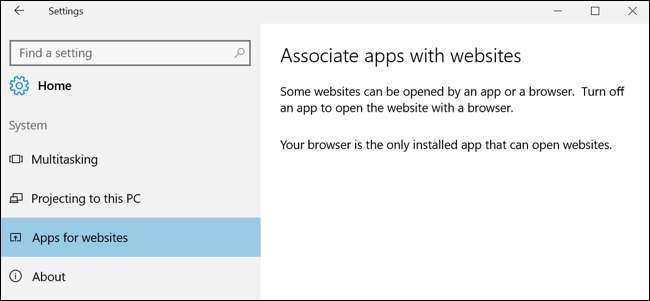
Windows 10 tillader nu, at universelle apps tilknyttes websteder. For eksempel, hvis du navigerer til en TripAdvisor-webside i Microsoft Edge, kan Windows 10 i stedet åbne TripAdvisor-appen, der viser denne side.
Denne funktion er endnu ikke helt funktionel, da universelle apps skal opdateres til den. Du finder dog en indstillingsside til at kontrollere, hvilke apps der er tilknyttet websteder, under Indstillinger> System> Apps til websteder.
Xbox One bliver mere Windows-lignende
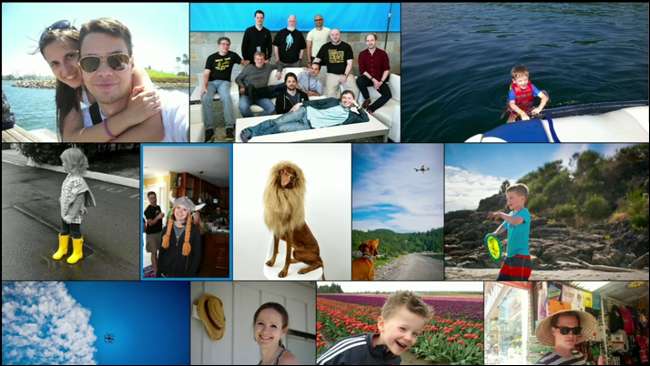
Microsoft gør også et stort skub for en samlet appbutik på tværs af platforme. Det betyder, at udviklere nemt kan få deres Windows Store-apps til at fungere på Xbox. Xbox får også Cortana, der kommer med nogle nye spilrelaterede funktioner, som spilanbefalinger og tip. Xbox understøtter baggrundsmusik, flere GPU'er og muligheden for også at slukke for Vsync.
Emojis Få en eftersyn
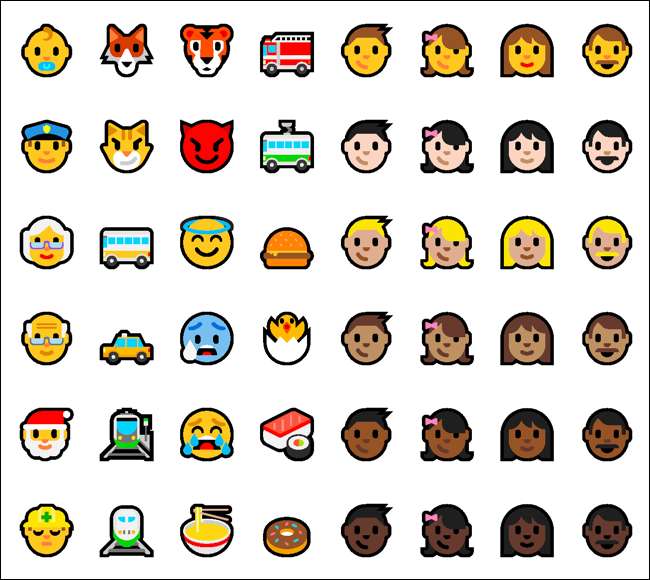
Microsoft opdaterer hele sættet af emojis inkluderet i Windows 10. Som Microsoft udtrykker det: “Vi opdaterer hele sættet med fontbaseret emoji i Windows 10, der passer med Microsoft Design Language med en tydelig visuel stil såvel som Unicode standard. Disse nye emoji er designet til at være detaljerede, udtryksfulde og legende. Deres større størrelse drager fuld fordel af hver pixel, og konturen med to pixel gør det muligt for emoji at vises på enhver farvebaggrund uden tab af troskab. ” Du kan også vælge forskellige hudfarver på tværs af emojierne, der repræsenterer mennesker.
Connect hjælper telefoner med kontinuum og pc'er med Miracast

Der er en ny "Connect" -applikation designet til brug med Windows 10-telefoner, der understøtter Kontinuum . Det giver dig mulighed for at slutte din telefon til din pc uden en dockingstation, kabel eller Miracast adapter.
Denne applikation muliggør også funktionen "Projekt til pc". Pc'er med Miracast kan også bruge Connect-applikationen til at spejle deres skærme på andre pc'er.
Continuum, som giver dig mulighed for at drive en Windows-skrivebordsoplevelse fra en Windows Phone (men kun med universelle apps), er den store, unikke funktion, som Windows 10 Mobile tilbyder. Vi er ikke overraskede over at se Microsoft fokusere på det.
Andre ændringer og nye funktioner
Windows 10s jubilæumsopdatering indeholder mange flere ændringer end disse med små forbedringer og fejlrettelser overalt. Her er nogle af de mest interessante mindre ændringer:
- Den "blå skærm", der vises, når din Windows-pc fryser, har nu en QR kode , så du hurtigere kan søge efter fejlen med din telefon.
- Appen Indstillinger har set en revision. Hver side i appen Indstillinger har nu et unikt ikon. Fastgør en indstillingsside til din Start-menu og det bruger det unikke ikon.
- Aktivering er blevet justeret. En "digital ret", som din hardware modtog, hvis du benyttede dig af det gratis Windows 10-opgraderingstilbud, er nu kendt som en "digital licens". Hvis du logger ind med din Microsoft-konto, tilknyttes retten til din Microsoft-konto offline. Hvis du har brug for at genaktivere Windows 10 efter en hardwareændring i fremtiden, vil aktiveringsguiden være i stand til at bruge din Microsoft-konto til at hjælpe med at gendanne den digitale licens med din hardware.
- Windows Defender har nu et ikon, der vises i meddelelsesområdet og producerer flere underretninger som standard. Dette gør det mere klart for gennemsnitlige Windows-brugere, at Windows 10 har en indbygget antivirus, der beskytter dem. Windows Defender kan også udføre en offline-scanning offline for at finde og fjerne mere grim malware.
- Du kan nu nulstille apps, som fungerer som at rydde en apps cache-data på Android. Gå til Indstillinger> Apps og funktioner, vælg en app, og vælg "Avancerede indstillinger" for at finde denne mulighed. Den samme skærm giver dig mulighed for at fjerne “tilføjelsesprogrammer” og indhold, der kan downloades, der er knyttet til apps.
- Windows Game Bar, som giver dig mulighed for at kontrollere Game DVR-funktion til optagelse af videoer fra dit gameplay er blevet opdateret med support til flere spil i fuld skærm. Det fungerer nu i Liga af legender , World of Warcraft , DOTA 2 , Slagmark 4 , Counterstrike: Global Offensive og Diablo III. Tryk bare på Windows + G på dit tastatur, mens du spiller et af disse spil for at få det op.
- Xbox-appen leverer nu "spilhubs" til de 1000 mest populære Windows-desktop-spil, så den er mere integreret med de spil, som folk faktisk spiller på pc'er. De vises også i Xbox-aktivitetsfeeds.
- Mange tilgængelighedsfunktionerne blev forbedret med hurtigere tekst til tale, nye sprog til tekst til tale og forskellige forbedringer af apps som Edge, Cortana, Mail og Groove.
- Oplysningerne og dialogboksen Kontrol af brugerkonti er blevet opdateret med et nyt udseende. Når du skal indtaste legitimationsoplysninger, giver Windows dig nu mulighed for at vælge Windows Hello, en PIN-kode, et certifikat eller en adgangskode. UAC-dialogen understøtter nu også mørk tilstand.
- File Explorer-vinduet har nu et nyt ikon. Det passer bedre ind i resten af Windows 10-designet.
- Indstillingssiden for Windows Insider-program er blevet flyttet. Det er nu placeret under Indstillinger> Opdatering og sikkerhed> Windows Insider-program, så det er ikke begravet under Windows Update-indstillingerne.
- Windows Feedback-appen viser små tags på feedbackindlæg med oplysninger om Microsofts svar på et problem, hvis en er tilgængelig.
- Hvornår opgradering direkte fra Windows 10 Professional til Windows 10 Enterprise ved at indtaste et Enterprise-produkt nøgle, du behøver ikke længere at genstarte.
- “ Enterprise databeskyttelse ”Er nu tilgængelig. Denne funktion tillader virksomheder, der bruger Windows 10 Enterprise til at beskytte mod datalækager ved selektiv kryptering og begrænsning af adgang til data. Kun "beskyttede apps" har adgang til disse begrænsede data, og administratorer kan kontrollere adgangsniveauet.
- Det " Windows Defender Advanced Threat Protection Service ”Er nu tilgængelig. Denne funktion er designet til virksomheder, der bruger Windows 10 Enterprise, og giver dem mulighed for at "opdage, undersøge og reagere på avancerede angreb på deres netværk." Det sidder bag andre beskyttelseslag og giver information om angreb, der har gennemgået, samt anbefalinger om, hvordan virksomheder skal reagere.
- Application Virtualization (App-V) og User Environment Virtualization (UE-V) er nu inkluderet i Windows 10 Enterprise og kræver ikke en separat download. Disse funktioner er dog ikke længere tilgængelige til Windows 10 Professional.
- Hyper-V containere ankommer til Professional- og Enterprise-udgaver af Windows 10, så du behøver ikke Windows Server for at oprette og køre containere.
- Du kan vælge at hæve grænsen på 260 tegn for NTFS-filsystemstier. En ny gruppepolitisk indstilling "Aktiver NTFS lange stier" giver dig mulighed for at aktivere denne funktion.
- Virksomheder vil være i stand til at få Windows 10 Enterprise-licenser til $ 7 pr. Sæde pr. Måned som en del af Windows 10 Enterprise Ez program. Dette giver en måde for mindre virksomheder at få Windows 10 Enterprise og dets funktioner uden en softwareforsikringsaftale.
- Nogle nyttige gruppepolitiske muligheder fungerer ikke længere på Windows 10 Professional og kræver Windows 10 Enterprise eller Education. Disse inkluderer muligheden for at deaktivere låseskærmen, tip og "Microsofts forbrugeroplevelse", der downloader apps som Candy Crush Saga.
Der er mange ændringer, men selv denne liste er ikke komplet. Microsoft har ændret mange andre mindre ting, opdateret ikoner og repareret fejl. De fleste af de apps, der følger med Windows 10, er også opdateret løbende gennem Windows Store, og de inkluderer nu mange nye funktioner og tweaks, som de ikke havde, da Windows 10 blev frigivet for et år siden.
Billedkredit: SparkFun Electronics på Flickr







